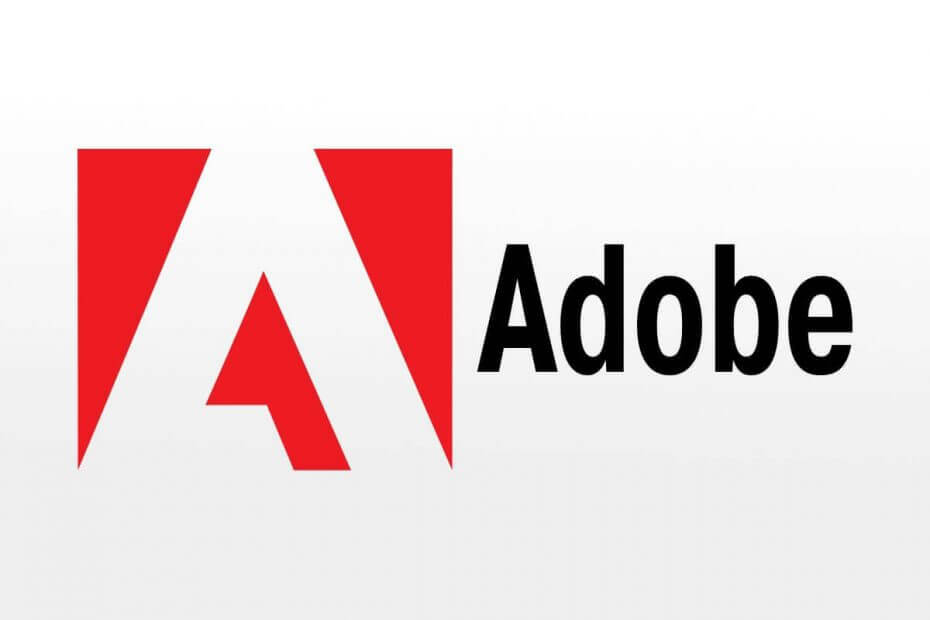
Bu yazılım, sürücülerinizi çalışır durumda tutar, böylece sizi yaygın bilgisayar hatalarından ve donanım arızalarından korur. Tüm sürücülerinizi şimdi 3 kolay adımda kontrol edin:
- DriverFix'i indirin (doğrulanmış indirme dosyası).
- Tıklayın Taramayı Başlat tüm sorunlu sürücüleri bulmak için.
- Tıklayın Sürücüleri güncelle yeni sürümleri almak ve sistem arızalarını önlemek için.
- DriverFix tarafından indirildi 0 okuyucular bu ay
Adobe çevrimiçi hizmetleri, kapsamlı Adobe tasarım ve yaratıcılık çözümleri paketinin kullanıcıları için temel destek sağlar. Ancak, portala bazen ulaşılamaz ve kullanıcılar Adobe çevrimiçine bağlanırken bir sorun oluştu hata mesajı.
Adobe bağlantı hatasını nasıl düzeltebilirim?
- Sistem koruma yazılımını kapatın
- Güvenlik duvarınızı devre dışı bırakın
- İnternete gerçekten bağlı olup olmadığınızı kontrol edin
- Adobe.com'u güvenilir bir site olarak ekleyin
- Doğru sistem saati ayarlarını yapın
- Bilgisayarınızı Güvenli Modda başlatın
1. Sistem koruma yazılımını kapatın
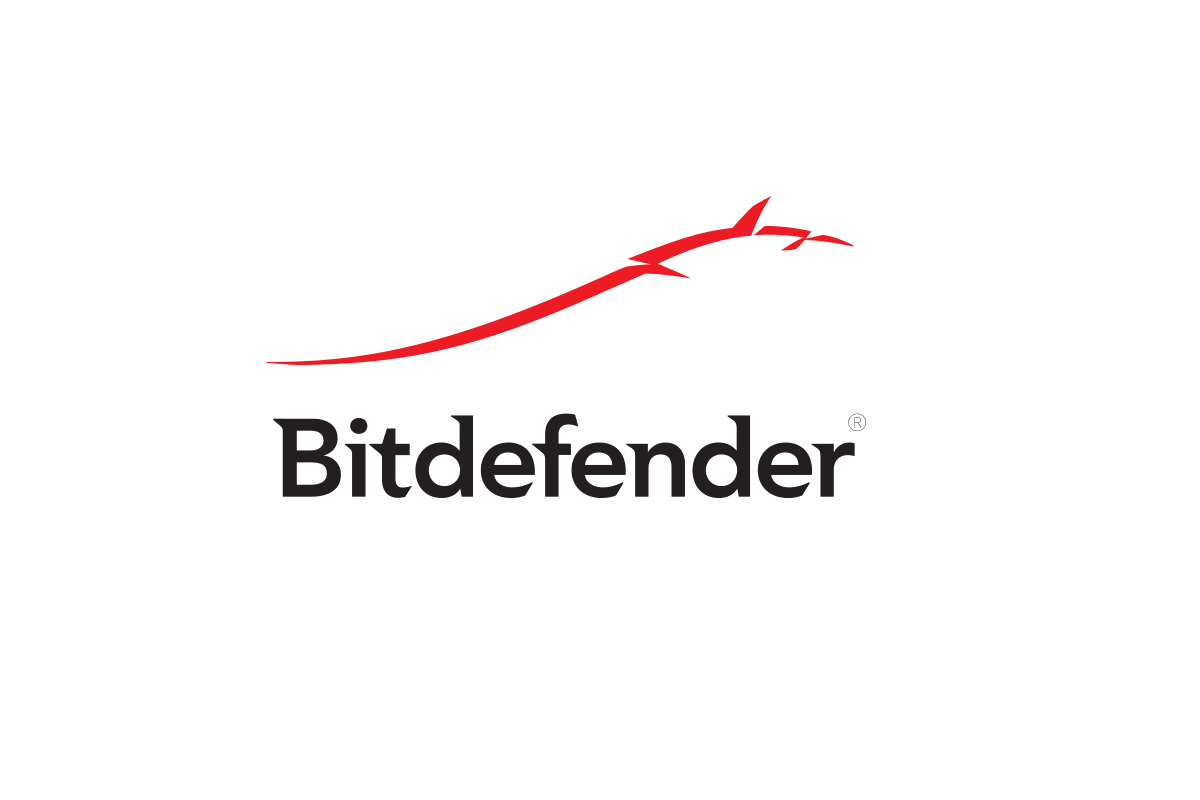
Sistem koruma yazılımı, çeşitli Adobe.com çevrimiçi hizmetlerinin açılmasını engelleyebilir. Kapatmayı düşünün. Ancak bilgisayarınızı korumasız çalıştırmak, makinenizi aşırı derecede savunmasız hale getirir. tehditler bu nedenle, virüsten koruma yazılımınızı mümkün olan en kısa sürede yeniden etkinleştirmenizi öneririz.
Sorun virüsten koruma yazılımınızsa, aşağıdakiler gibi güvenli ve güvenilir bir virüsten koruma yazılımına geçmeyi düşünün. Bitdefender.
2. Güvenlik duvarınızı devre dışı bırakın
Bir güvenlik duvarı bazen Adobe çevrimiçine bağlanırken bir sorun oluştu hata. geçici olarak devre dışı bırakmayı deneyin Windows Güvenlik Duvarı.
-
Tıkla Başlat buton ve Seç Ayarlar.
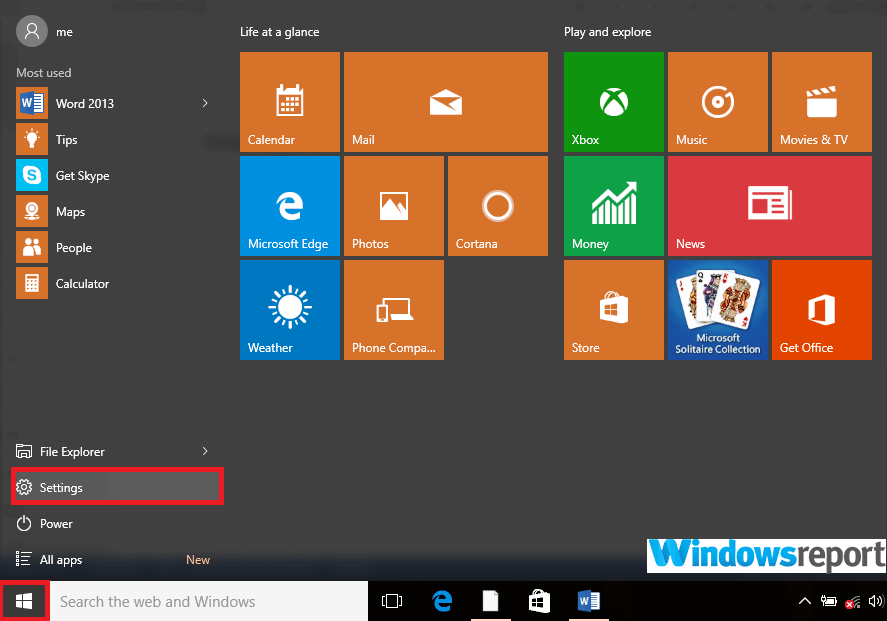
- Tür güvenlik duvarı ayarlar arama kutusunda ve üzerine dokunun Güvenlik duvarı durumunu kontrol edin.
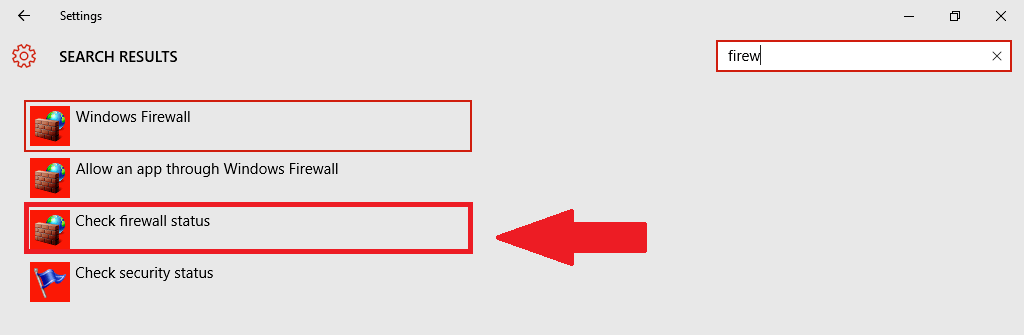
- Ardından, seçin Güvenlik duvarını açın/kapatın.
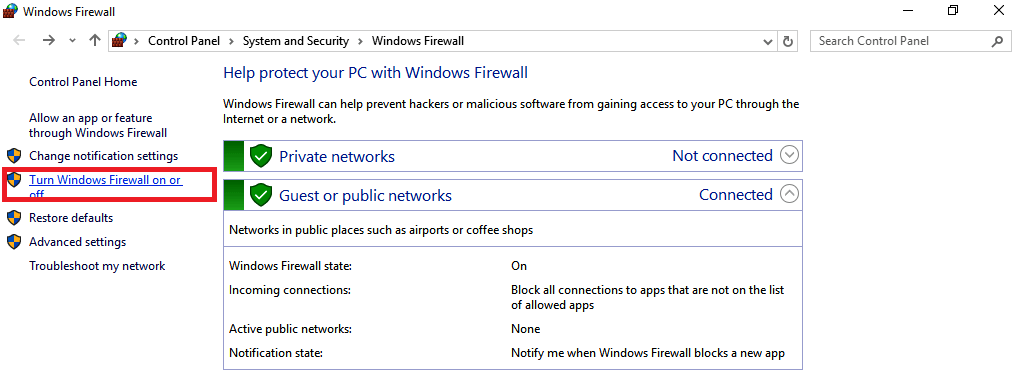
-
Sonra seçin Windows Güvenlik Duvarı'nı kapatın ikisinin altında bölümler (Özel ve Kamu).
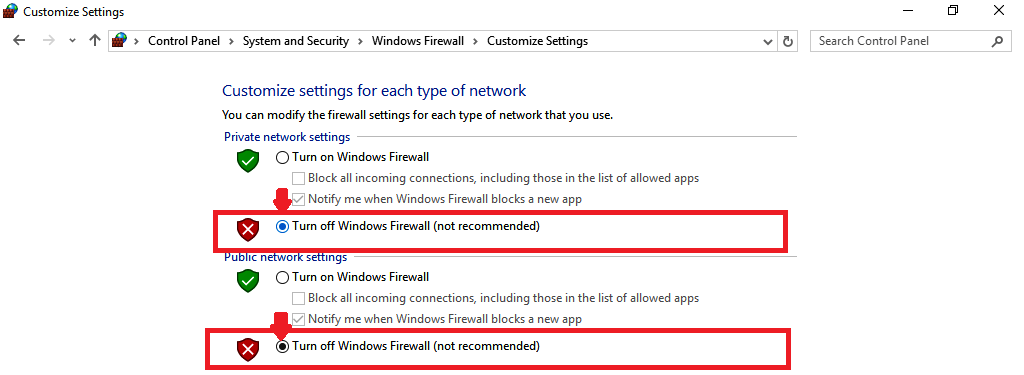
Aynı zamanda, tıklayın İzin ver seçeneği Adobe çevrimiçi sitelerine bağlanmaya çalıştığınızda bir güvenlik uyarısı aldığınızda.
Farklı bir şekilde çalıştırıyorsanız güvenlik duvarı ürün, üreticinin web sitesindeki talimatları kontrol edin.
3. İnternete gerçekten bağlı olup olmadığınızı kontrol edin
Ara sıra Adobe çevrimiçine bağlanırken bir sorun oluştu hata internet bağlantınızdan kaynaklanmaktadır.
Yapman gereken bu:
Tarayıcınızın adres çubuğuna gidin ve aşağıdaki gibi başka bir web sitesi yazın. Google.com. açılıyor mu Değilse, Adobe çevrimiçi bağlantısını yeniden kurmak için mevcut İnternet bağlantınızı onarmanız yeterli olabilir. Görmek Windows 10'da internet bağlantınızı nasıl düzeltebilirsiniz.
Aynı ağda bulunan başka bir bilgisayarı kullanarak Adobe çevrimiçi hizmetini başlatmayı da deneyebilirsiniz. Aynı zamanda başarısız olursa, belki de ağdaki sorunları gidermeniz veya yardım için sistem yöneticinizi aramanız gerekebilir.
- AYRICA OKUYUN: Düzeltme: Windows 10 Bu Ağa Bağlanamıyor
4. Adobe.com'u güvenilir bir site olarak ekleyin
Adobe.com'u güvenilir bir site yapmak, aynı zamanda Adobe çevrimiçine bağlanırken bir sorun oluştu hata.
Internet Explorer
- Açık Internet Explorer.
- Tıkla Araçlar (dişli)sekmesini seçin ve seçmek için aşağı kaydırın İnternet Seçenekleri.
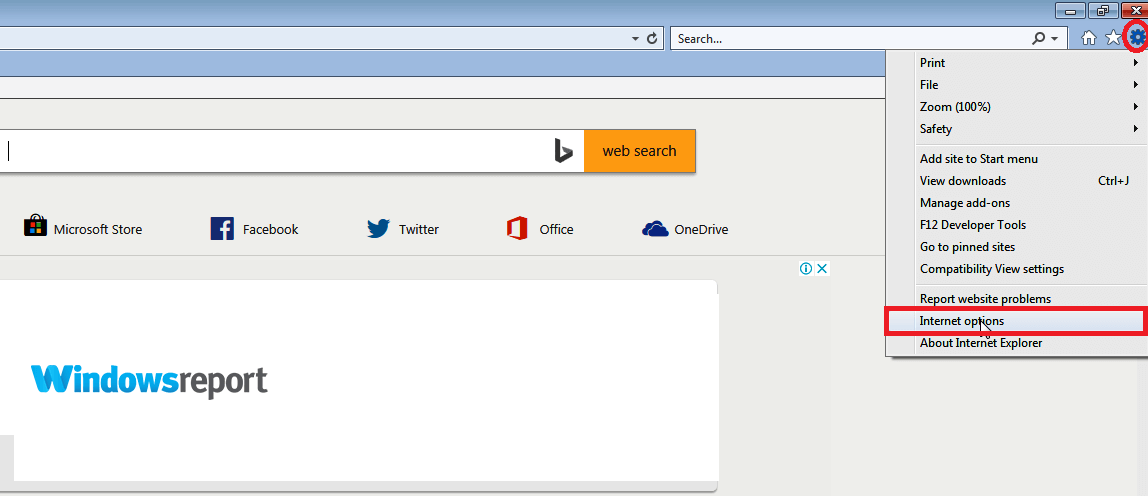
- seçin Güvenlik sekmesini ve ardından tıklayın Güvenilir siteler.
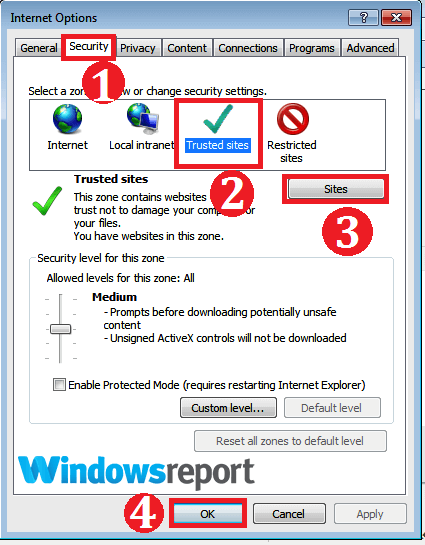
- seçin Siteler sekme.
- Tür https://adobe.com altında Bu web sitesini bölgeye ekle sonra tıklayın Ekle.
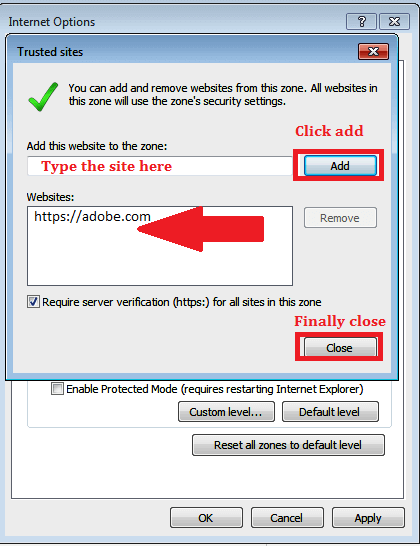
- Kapat ve tıklayın Uygulamak. Çık internet Seçenekleri pencere.
Google Chrome
- İçinde Krom, tıkla Daha sekmesi (en sağdaki üç nokta).
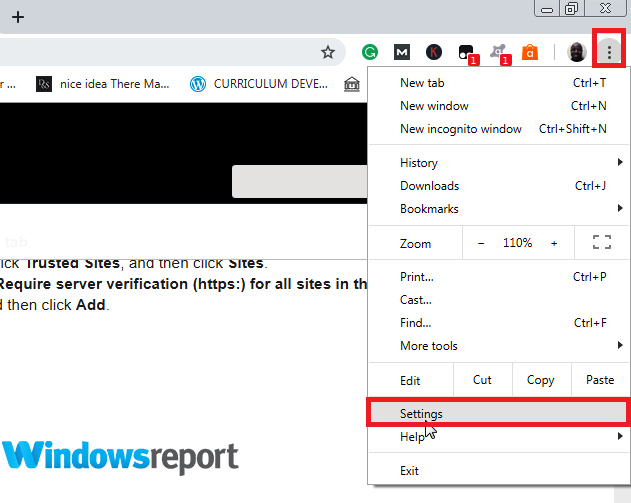
- Seç Ayarlar sonra aşağı kaydırın ve tıklayın ileri köprü.
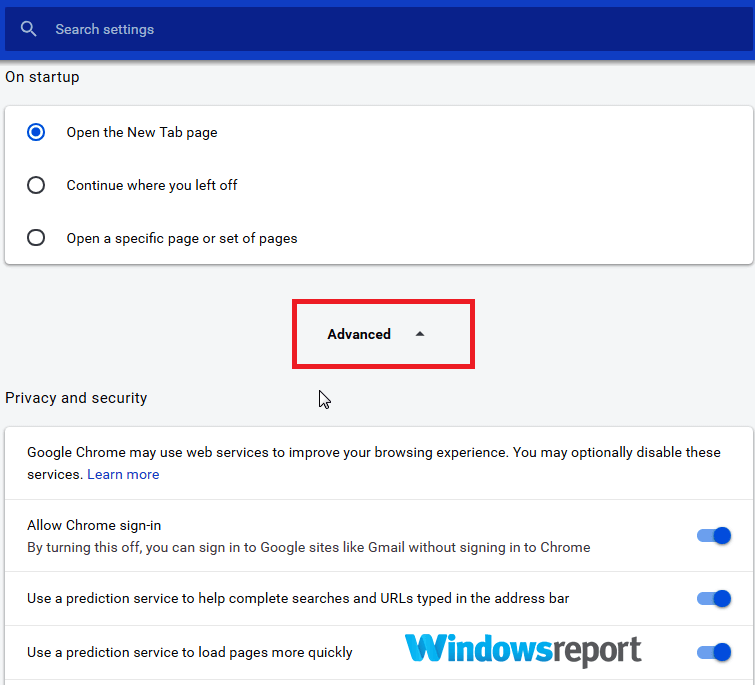
- Seç Değişiklik/Açık vekil ayarlar.
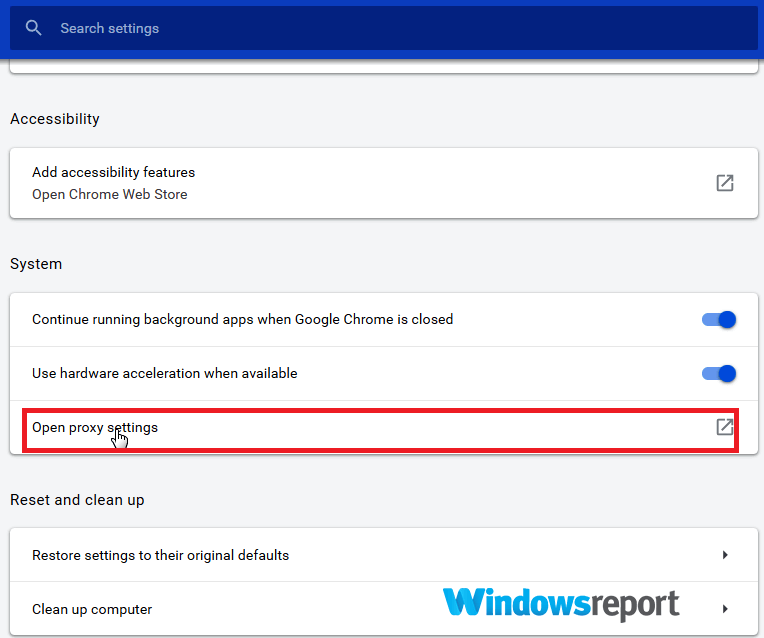
- Şimdi Adobe'nin web sitesini şu listeye ekleyin: Güvenilir web siteleri önceki bölümde size gösterdiğimiz gibi.
Firefox
- İçinde Firefox, tıkla 3 satır (sağ üst köşe).
- Aşağı kaydırın ve tıklayın Seçenekler.
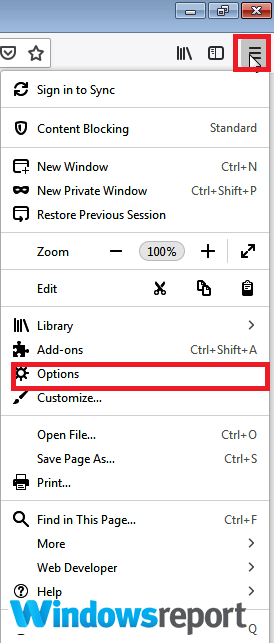
- Üzerine dokunun Gizlilik & Güvenlik.
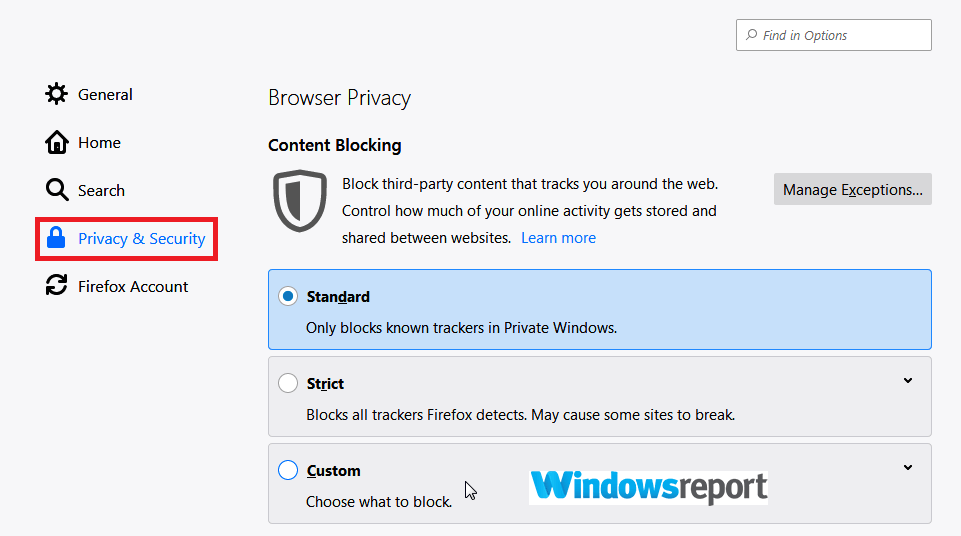
- Şuna ilerleyin: izinler sekmesini ve tıklayın istisnalar.
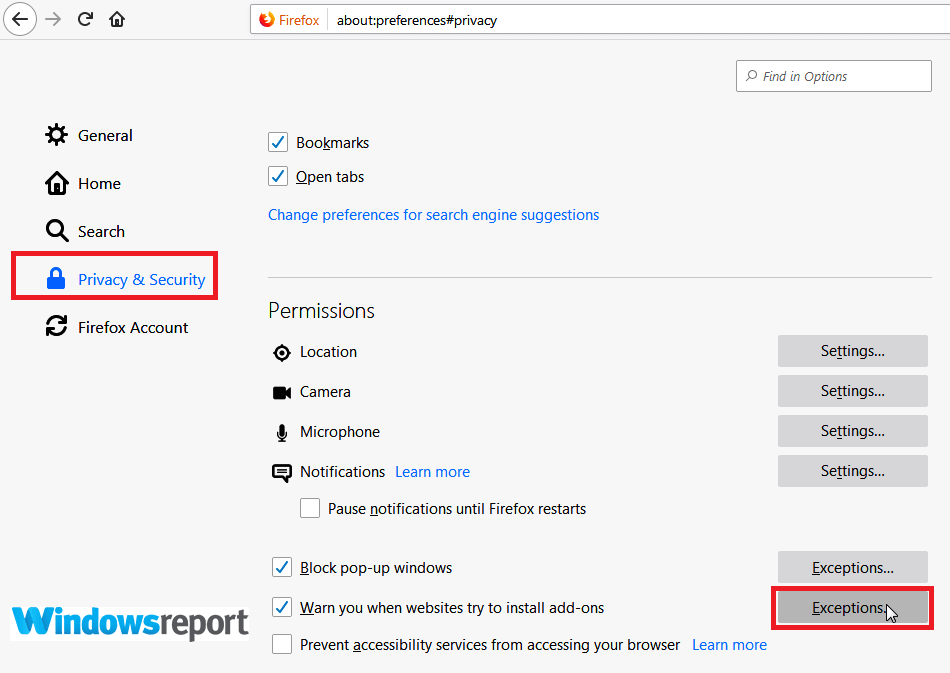
- Tür https://adobe.com sonra basın İzin vermek.
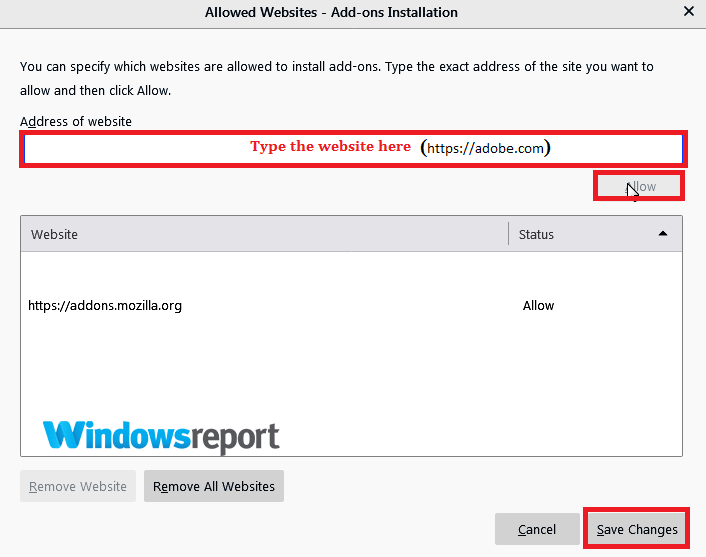
- Seç Değişiklikleri Kaydet.
5. Doğru sistem saati ayarlarını yapın
Zaman ayarları İnternet bağlantısını doğrudan etkilemez ancak güvenlik sertifikalarının süresi dolmuş veya geçersiz olarak sınıflandırılmasına neden olabilir. Bu yol açabilir Adobe çevrimiçine bağlanırken bir sorun oluştu ve diğer hatalar.
Sorunu çözmek için makinenizin tarih ve saat ayarlarının doğru olduğundan emin olun. Burada yanlışsa Windows 10 saati nasıl düzeltilir.
- AYRICA OKUYUN: Windows 10 zamanı değişmeye devam ederse ne yapabilirim?
6. Bilgisayarınızı Güvenli Modda başlatın
Bilgisayarınızı başlatmak Güvenli mod neden olabilecek kalıcı hataları engelleyecektir. Adobe çevrimiçine bağlanırken bir sorun oluştu hata.
- basılı tutun Güç düğmesi PC'nizi kapatmak için yaklaşık 10 saniye
- Bilgisayarınızı yeniden başlatın ve bilgisayarınız Windows'a önyüklenirken kapatın.
- PC'nizi başlatmak için bunu birkaç kez tekrarlayın. Windows Kurtarma Ortamı.
- Tıklayın Sorun giderme En kısa sürede Bir seçenek belirleyin ekran açılır.
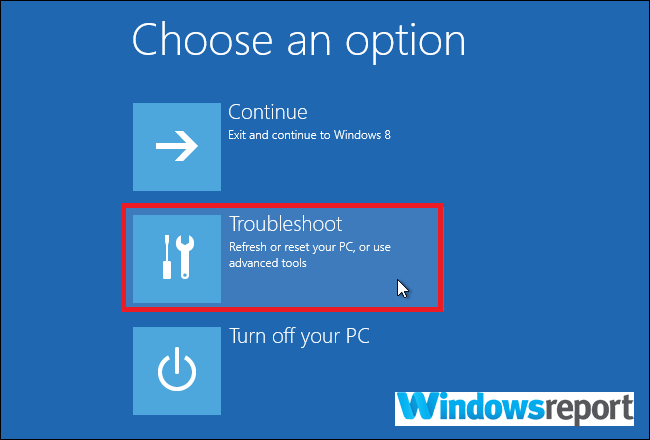
- Seç Gelişmiş seçenekler.
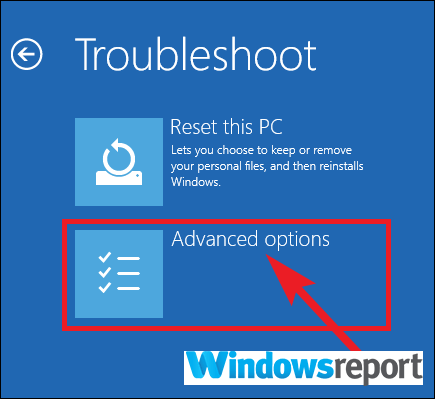
- Tıklayın Başlangıç Ayarları ve sonra Tekrar başlat.
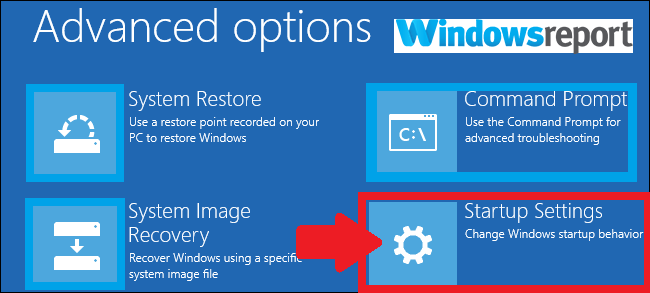
- Makineniz yeniden başladıktan sonra, 4(veya F4) Güvenli Mod'a girmek için
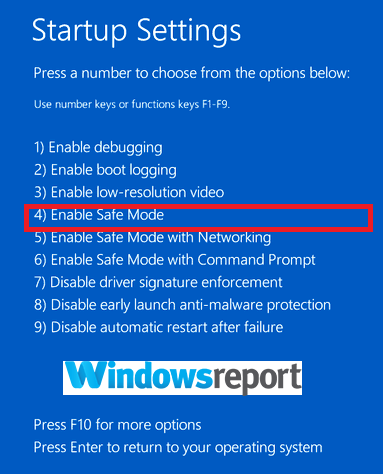
Artık Adobe çevrimiçi bağlantısının yapılıp yapılmayacağını test edebilirsiniz.
Adobe çevrimiçine bağlanırken bir sorun oluştu oldukça can sıkıcı olabilir, ancak çözümlerimizden birini kullanarak çözeceğinizi umuyoruz.
DAHA TAVSİYE EDİLEN MAKALELER:
- Windows'ta AdobeGCClient.exe sistem hatası nasıl düzeltilir
- Tam Düzeltme: Windows 10, 8.1, 7'de Adobe hatası 16
- VPN Unlimited 'İnternet bağlantısı yok' hatasını tamamen düzeltin


